怎样使右键点击压缩文件后能够解压到当前文件夹的菜单项
更新时间:2023-12-21 17:36:23作者:kzmyhome
在我们使用电脑的过程中,经常会遇到需要解压文件的情况,有时我们会发现在右键点击文件夹时,却没有找到解压功能的选项。为什么会出现这种情况呢?实际上这是因为我们的系统默认设置中没有添加解压功能的菜单项。不必担心我们可以通过简单的操作来使右键点击压缩文件后能够解压到当前文件夹的菜单项。下面我们就来详细介绍一下具体的方法。
方法如下:
1.在Windows10系统中, 鼠标右键点击压缩文件。发现在弹出菜单中没有“解压到当前文件夹”菜单项
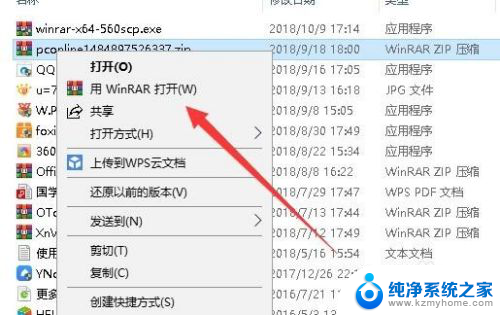
2. 这时我们可以在电脑上打开Winrar,然后在软件主界面点击上面的“选项”菜单
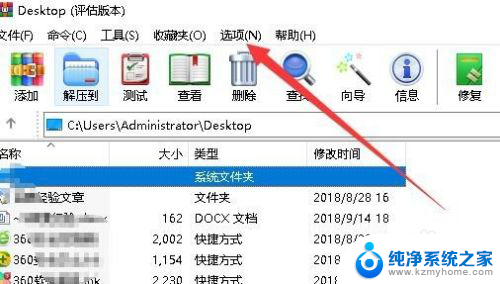
3.接着在弹出的下拉菜单中点击“设置”菜单项。
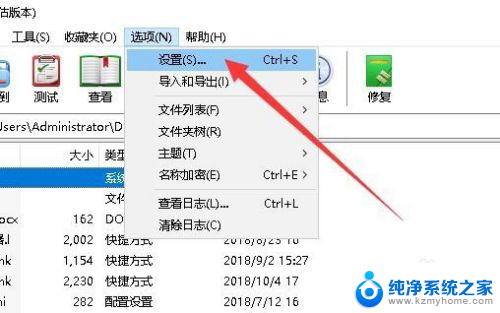
4.这时就会打开Winrar的设置窗口了,在窗口中我们点击上面的“集成”选项卡。
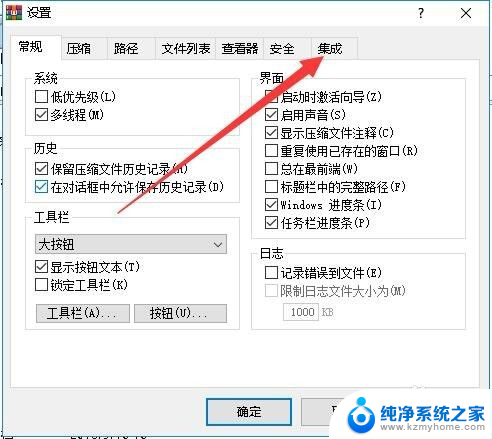
5.在弹出的集成设置窗口中,我们点击“上下文菜单项目”按钮
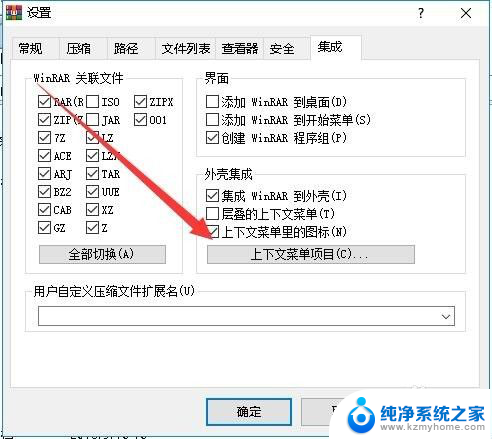
6.这时就会弹出“选择关联菜单项目”的窗口,在窗口中找到并勾选“解压到当前文件夹”设置项。
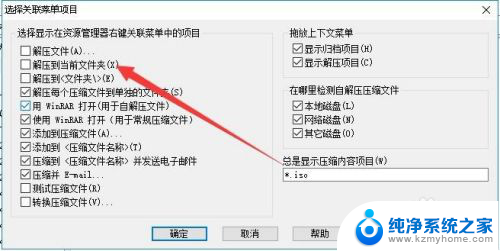
7.这样我们再次右键点击压缩文件,就会弹出“解压到当前文件夹”的菜单项了。
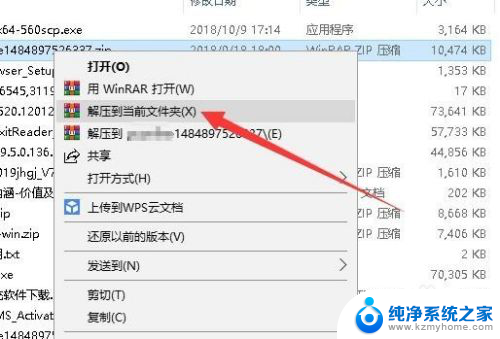
以上是为什么文件夹右键没有解压功能的全部内容,如果您遇到此问题,您可以按照以上方法解决,希望对大家有所帮助。
怎样使右键点击压缩文件后能够解压到当前文件夹的菜单项相关教程
- 如何把压缩文件解压到桌面 压缩文件夹如何解压到桌面
- 压缩包里的文件修改后怎么保存 直接编辑压缩文件的内容
- 不压缩文件夹怎么发送 怎样发送文件夹而不压缩
- 解压包如何解压成文件 压缩包解压后如何变成文件
- 7z怎么分卷压缩文件 7Zip大文件压缩为多个小压缩包的方法
- 如何给压缩文件夹加密 压缩文件加密步骤
- zip分卷压缩怎么解压 如何解压RAR分卷压缩文件
- 压缩文件过大上传不了,怎么压缩变小 压缩包太大怎么压缩成小文件
- 百度云下载的文件怎么解压 百度网盘如何解压压缩包
- win10中文件夹不能点击鼠标右键 WIN10鼠标右键文件夹卡顿无响应怎么办
- 如何安全拆卸显卡的详细步骤与注意事项,让你轻松拆解显卡!
- 英伟达对AI的理解和布局,黄仁勋在这里讲清楚了:探索英伟达在人工智能领域的战略布局
- 微软未来将继续推出Xbox硬件,掌机设备蓄势待发最新消息
- AMD锐龙AI 9 HX 370游戏性能领先酷睿Ultra 7 258V 75%
- AMD裁员上千人,市场“吓坏”!英伟达会超越吗?
- Win11 23H2用户反馈微软11月更新导致错误显示“终止支持”问题解决方案
微软资讯推荐
- 1 详细教程:如何在电脑上安装Win7系统步骤解析,零基础教学,轻松搞定安装步骤
- 2 如何查看和评估电脑显卡性能与参数?教你如何正确选择电脑显卡
- 3 微软酝酿Win11新特性:图表显示过去24小时PC能耗数据
- 4 倒计时!Windows 10要“退休”啦,微软官方支持即将结束,升级Windows 11前必读!
- 5 Windows 11 的 8个令人头疼的细节及解决方法 - 如何应对Windows 11的常见问题
- 6 AMD Zen 6架构台式机处理器将保留AM5兼容性,预计最快于2026年末发布
- 7 微软技术许可有限责任公司获得自动恶意软件修复与文件恢复管理专利
- 8 数智早参|微软斥资近百亿美元租用CoreWeave服务器,加速云计算发展
- 9 Win10 如何优化系统性能与提升使用体验?教你简单有效的方法
- 10 你中招了吗?Win11 24H2离谱BUG又来了,如何应对Win11最新版本的问题
win10系统推荐
系统教程推荐
- 1 无线耳机怎么切换中文模式 怎样调整蓝牙耳机的语言为中文
- 2 怎样才能找到u盘的隐藏文件 Win 10系统怎么查看U盘里的隐藏文件
- 3 win10电脑怎么重装系统win7 win10如何降级重装win7
- 4 win10如何查询mac地址 Win10怎么查看本机的Mac地址
- 5 ps删除最近打开文件 Photoshop 最近打开文件记录清除方法
- 6 怎么删除邮箱里的邮件 批量删除Outlook已删除邮件的方法
- 7 笔记本电脑的麦克风可以用吗 笔记本电脑自带麦克风吗
- 8 win10如何查看蓝屏日志 win10蓝屏日志查看教程
- 9 thinkpad没有蓝牙 ThinkPad笔记本如何打开蓝牙
- 10 win10自动休眠设置 win10自动休眠设置方法